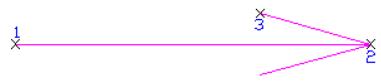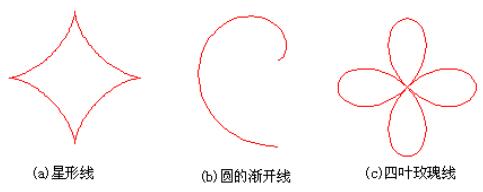对象的显示与隐藏
当设计的图形对象很复杂,操作对象很多时,为了使需要操作的对象更加清晰,可以将一部分对象隐藏,仅显示当前有用的操作对象。
点击导航工具栏中的“[显示]”按钮,进入对象的显示与隐藏命令,导航工具栏出现如图1所示对话框。
▲图1 对象显示与隐藏
参数定义:
对象过滤:
根据对象类型来进行筛选指定对象。“对象过滤”的用法与“对象的选择”中的用法相同,这里不再赘述。
颜色过滤:
根据指定颜色来筛选对象。“颜色过滤”的用法与“对象的选择”中的用法相同,这里不再赘述。
拾取显示:
通过拾取一个隐藏对象而使它强制显示。
全部显示:
显示通过“对象过滤”和“颜色过滤”后的所有对象。
隐藏已选对象:
隐藏当前被选中的对象。
隐藏未选对象:
隐藏当前没有选中的其他所有对象。
全部隐藏:
隐藏通过“对象过滤”和“颜色过滤”后的所有对象。
注意事项:
隐藏与显示只是控制对象的显示状态,隐藏后对象的位置关系和对象本身保持不变,而且隐藏的对象不能再参与任何编辑(包括选择),如果想对此对象进行再编辑,必须把它显示出来方可。